GeForce – популярная видеокарта, разработанная Nvidia, компанией, которая на сегодняшний день производит лучшие видеокарты для ваших компьютеров на рынке. GeForce Experience поддерживает драйверы Nvidia в актуальном состоянии, предоставляет скриншоты вашей игры, а также имеет функции записи. Обычно GeForce Experience загружает список всех доступных игр, которые уже установлены на вашем компьютере, однако есть определенные проблемы, когда пользователи сообщают, что не могут найти игры в приложении. В этой последней части нашей серии по устранению неполадок мы рассмотрим способы решения проблемы GeForce Experience, не находящей игр в Windows 10.
Что делать, если GeForce Experience не находит игры в Windows 10
Эту проблему в Windows 10 могут вызвать несколько факторов, в том числе отсутствие административный доступ, брандмауэр заблокирован и, если у вас возникли проблемы с установкой и проблемами с драйверами Nvidia на вашем компьютере.
Перед выполнением любого из рекомендуемых шагов по устранению неполадок, перечисленных ниже, лучше всего перезагрузить компьютер в первую очередь. Это обновит операционную систему и удалит все поврежденные временные данные, которые могли вызвать проблему.
пк или ноутбук не видит видеокарту nvidia/amd | видеокарта пропала
Шаг 1. Запустите GeForce Experience от имени администратора
На вашем компьютере установлены определенные игры, к которым пользователи не могут получить доступ без разрешения администратора. Предоставьте пользователям GeForce Experience административный доступ и посмотрите, решена ли эта проблема.
Вот как запустить GeForce Experience в качестве Администратор:
- Щелкните правой кнопкой мыши ярлык GeForce Experience и выберите Свойства . из раскрывающегося меню.
![]()
- В окне “Свойства” перейдите на вкладку Совместимость .
![]()
- В разделе” Настройки “выберите вариант Запустить эту программу от имени администратора .
![]()
- Нажмите Применить , чтобы применить сделанные изменения.
![]()
- Нажмите OK , чтобы закрыть окно свойств.
![]() i>
i>
Перезапустите приложение и проверьте, сохраняется ли проблема с поиском игр в Windows 10 происходит.
Шаг 2. Добавление правильных папок в качестве местоположения игр
Существует вероятность того, что установленные игры находятся в расположение файла отличается от вашего обычного местоположения, и GeForce Experience не может его найти, поэтому вам необходимо вручную добавить правильные папки для местоположения файлов вашей игры, чтобы решить проблему.
Следуйте инструкциям ниже, чтобы добавить правильные папки:
- Найдите и щелкните исполняемый файл GeForce Experience запустить его. Обычно он находится на вашем рабочем столе.
- Нажмите Настройки , значок в виде шестеренки, расположенный в правом верхнем углу рядом с аватаром вашего профиля пользователя
- В разделе настроек нажмите Игры на левой панели.
- Вы можете выбрать, в каком месте вы будете сканировать папку, затем нажмите на Сканировать сейчас .
- Если папки, в которую установлена игра, нет в списке, нажмите кнопку ДОБАВИТЬ . и найдите местоположение папки.
- После добавления папки в качестве местоположения игры нажмите Сканировать сейчас . GeForce Experience просканирует папку на предмет установленных игр.
Убедитесь, что проблема GeForce Experience не обнаруживает игры в Windows 10 по-прежнему возникает.
Как выбрать дискретную видеокарту при запуске игр — Nvidia Optimus
Шаг 3. Предоставьте полный доступ к папке установки
Если определенная папка на вашем компьютере является причиной проблемы, поскольку игры отображаются только в ней, попробуйте добавить учетную запись «Все» в Обеспечить полный контроль и собственнику. Пользователи будут иметь полный доступ к нему и смогут найти игру.
Выполните следующие шаги, чтобы предоставить полный доступ к папке установки:
- Откройте папку для установки всех программ на вашем компьютере. Обычно он находится в папке Program Files (x86) на диске C (x86).
- Щелкните правой кнопкой мыши папку Program Files (X86) и щелкните Свойства в раскрывающемся меню.
- В окне свойств щелкните вкладку Безопасность .
- Нажмите вкладку “Дополнительно” , откроется новое окно.
- Нажмите кнопку Изменить в разделе “Владелец” .
- В разделе введите Все . Введите имя объекта для выбора.
- Нажмите Проверить имена , тогда текст «Все» будет подчеркнут.
- Нажмите OK , чтобы применить изменения.
Отметьте если GeForce Experience не обнаруживает игры в Windows 10, проблема все еще возникает.
Шаг 4. Включите GeForce Experience в брандмауэре Защитника Windows
Если у GeForce Experience возникают проблемы с подключением к Интернету, это может быть причиной проблемы, поскольку GeForce Experience sh может быть подключен к Интернету. Убедитесь, что GeForce Experience разрешен в брандмауэре Защитника Windows.
Вот как включить GeForce Experience в брандмауэре Защитника Windows:
- Нажмите клавишу Windows + R на клавиатуре, чтобы открыть диалоговое окно RUN.
- В диалоговом окне RUN введите «Control.exe» и нажмите Введите или нажмите OK, чтобы открыть раздел панели управления.
- Убедитесь, что на панели управления для типа «Просмотр по» установлено значение «Крупные значки».
- Щелкните Брандмауэр Защитника Windows..
- В окне брандмауэра Защитника Windows нажмите «Разрешить приложение или функцию через брандмауэр Защитника Windows» на левой панели.
- Щелкните параметр “Изменить параметры” в верхней правой части окна.
- Найдите папку GeForce Experience в списке разрешенных функций приложений. Если GeForce Experience отсутствует в списке, щелкните вкладку «Разрешить другое приложение» .
- Щелкните вкладку Обзор и найдите Папка установки GeForce. Расположение по умолчанию – папка диска C, папка программных файлов, папка Nvidia Corporation, папка Nvidia GeForce Experience, затем нажмите Nvidia GeForce Experience, чтобы выделить ее, затем нажмите «Открыть».
- Нажмите Добавить .
- Нажмите Сетевые ресурсы и обязательно установите флажок Частный и общедоступный.
- Нажмите OK , чтобы применить сделанные изменения.
- Закройте окно панели Control .
Перезапустите приложение и проверьте, не возникает ли проблема с поиском игр в Windows 10.
Шаг 5. Включите экспериментальные функции
Есть Из клиента GeForce Experience сообщалось, что после включения экспериментальных функций была решена проблема, из-за которой GeForce Experience не находил игры в Windows 10.
Выполните следующие действия, чтобы включить экспериментальные функции:
- Найдите и щелкните ярлык GeForce Experience , чтобы запустить его. Обычно он находится на вашем рабочем столе.
- Нажмите Настройки , значок в виде шестеренки, расположенный в правом верхнем углу рядом с именем вашей учетной записи.
- В разделе “Настройки” щелкните Общие на левой панели.
- В разделе “О программе” на правой панели щелкните параметр Включить экспериментальные функции .
Перезапустить приложение и проверить, не возникает ли проблема с поиском игр в Windows 10.
Шаг 6. Удалите кэш приложения
Файлы кеша находятся в папке AppData, поэтому удаление папки приведет к сбросу кеша без потери соответствующих данных, а также обновит GeForce Попробуйте приложение.
Выполните следующие действия, чтобы узнать, как удалить кеш приложения:
- Нажмите Ctrl + Shift + Esc на клавиатуре, чтобы открыть раздел диспетчера задач.
- Щелкните вкладку Подробнее .
- В фоновом процессе найдите следующее запущенный процесс: NVIDIA GeForce Experience , Контейнер Nvidia , Контейнер Nvidia (32-разрядный) и Nvidia Web Helper Service . Щелкните, чтобы выделить каждый из процессов, и выберите Завершить задачу в правом нижнем углу.
- Перейдите в проводник, щелкните Этот компьютер
- Щелкните Локальный диск C, затем перейдите на вкладку Пользователи , а затем щелкните свой учетная запись пользователя .
- Щелкните папку AppData .
- В папке AppData щелкните Локальную папку , затем щелкните Папка корпорации Nvidia .
- Щелкните папку Nvidia GeForce Experience
- Щелкните CefCache , чтобы выделить его. Щелкните папку правой кнопкой мыши и в раскрывающемся меню выберите удалить .
- Закройте папку File Explorer .
Перезапустите GeForce Experience и проверьте, не возникает ли проблема с поиском игр в Windows 10.
Шаг 7. Обновите драйверы NVIDIA
Обновление драйверов Nvidia до последней версии помогает исправить ошибки и решить проблемы в приложении.
Чтобы обновить драйверы с помощью GeForce, выполните следующие действия:
- Найдите и щелкните ярлык GeForce Experience , чтобы запустить его. Обычно он находится на вашем рабочем столе.
- В окне GeForce щелкните вкладку Драйверы , расположенную в верхнем левом углу рядом с вкладкой “Главная”.
- Щелкните Проверить наличие обновлений в правом верхнем углу. GeForce проверит наличие доступных обновлений. Если доступны новые обновления драйверов, щелкните вкладку загрузки, чтобы установить их. Дождитесь завершения процесса загрузки.
Перезапустите GeForce Experience и проверьте, не возникает ли проблема с поиском игр в Windows 10.
Шаг 8: Удаление и повторная установка GeForce
В большинстве случаев клиент GeForce Experience не может найти игры из-за проблем с текущей версией. Если вышеупомянутый шаг, на котором обновление драйверов Nvidia не помог решить проблему, вам может потребоваться удалить приложение и установить последнюю версию.
- Нажмите клавишу Windows + R на клавиатуре, чтобы открыть диалоговое окно RUN.
- В диалоговом окне RUN введите «appwiz .cpl » и нажмите Enter или нажмите OK, чтобы открыть раздел« Программы и компоненты ».
- В окне« Программы и компоненты »просматривайте все приложения, пока не найдете GeForce Experience. Щелкните его правой кнопкой мыши и выберите «удалить». Следуйте инструкциям на экране по удалению.
- После удаления загрузите последнюю версию с официального сайта Nvidia и установите ее.
- Перезагрузите компьютер
После полной перезагрузки компьютера проверьте, не возникает ли проблема с GeForce не обнаруживает игры в Windows 10.
Выполнив указанные шаги, вы успешно исправите GeForce Попробуйте не найти игры в Windows 10
Посетите наш канал TheDroidGuy на Youtube, чтобы увидеть больше видео по устранению неполадок.
Источник: digitdocom.ru
Почему NVIDIA GeForce Experience не видит игру в Windows?
GeForce Experience используется для обновления драйверов NVIDIA, оптимизации настроек графики, предоставлении игровых скриншотов и возможности записи. Программа по умолчанию должна загрузить список игр, установленных на компьютере, но иногда она их не видит. В одних случаях не грузит только несколько игр, в других вообще не обнаруживает их.

Почему GeForce Experience не находит игры в Windows?
Прежде чем приступить к устранению проблемы нужно убедиться, поддерживаются ли проблемные игры, которые не видит GeForce Experience. Если они поддерживаются, то приложение не находит их по следующим причинам:
Отсутствие администраторских прав . Если игры расположены в папках, которые недоступны, кроме администратора, то лучше предоставьте эти разрешения исполняемому файлу GeForce Experience.
Не указана игровая локация . Программа будет искать игры только в папках, которые указаны в параметрах. Если какие-то установлены за пределами указанных папок, то нужно их добавить для решения проблемы.
Нет разрешений на папки . Если папка ограничена в доступе, то предоставьте на нее полные разрешения для учетной записи «Все».
Блокировка брандмауэром . Приложению нужно правильно подключиться к интернету, чтобы проверить информацию об игре. Брандмауэр Защитника Windows может заблокировать ему доступ, поэтому убедитесь, что он разрешен.
Проблемы с приложением . Проверьте его работоспособность путем включения экспериментальных функций, удалением кэша или переустановкой и обновлением до последней версии.
Обновление драйверов . GeForce Experience также не видит игры, если клиент обновлен, а драйвера видеокарты устарели. Установите последние версии драйверов с помощью этого приложения.
Запуск от имени администратора
Это самый простой способ решения проблемы. Объясняется это тем, что игры, скорее всего, установлены в папке, которая не может быть полностью доступна без прав администратора. Предоставление этого доступа может способствовать GeForce Experience найти игры и включить их в список.
Если ярлык отсутствует на рабочем столе, наберите имя программы в строке системного поиска и под найденным результатом кликните «Свойства». Также можно перейти по следующему пути и найти исполняемый файл:

Кликните правой кнопкой мыши на файл и выберите Свойства. Перейдите на вкладку «Совместимость».
Установите флажок на опцию «Выполнять эту программу от имени администратора» и кликните на «ОК», чтобы применить внесенные изменения. Снова загрузите программу и посмотрите, видит ли она игры.
Добавление папок в игровые локации
Вполне возможно, что установили игру в другом месте, где приложение ее просто не видит. Нужно указать ее расположение в параметрах.
Откройте программу и перейдите в «Параметры». Затем разверните вкладку «Игры» и в поле «Расположение» посмотрите, есть ли там папка с проблемной игрой. Если отсутствует, щелкните «плюс» и укажите ее расположение.

После автоматического поиска проверьте, видит ли программа игру.
Изменение владельца и предоставление полного доступа
Если проблема возникает только с играми, расположенными в определенной папке, то добавьте для нее учетную запись «Все» в качестве владельца и предоставьте полный контроль. Таким образом, клиент получит к ней доступ.
Найдите папку, содержащую подкаталоги с играми, которые не видит клиент. Если они расположены в разных папках, повторите эту процедуру для каждой из них.
В первую очередь проверьте папку установки по умолчанию всех программ C:Program Files.
Кликните на нее правой кнопкой мыши и выберите Свойства. Перейдите на вкладку «Безопасность» и щелкните на «Дополнительно». Нажмите на ссылку «Изменить» в позиции владельца.
В поле «Введите имена выбираемых объектов» наберите «Все» и кликните на «Проверить имена». После обнаружения этой учетной записи текст станет подчеркнутым. Нажмите на «ОК», чтобы добавить эту запись в качестве владельца папки.
В окне «Дополнительные параметры безопасности» щелкните на кнопку «Добавить», чтобы предоставить новые разрешения. Затем кликните на «Выбрать субъекта», снова введите «Все» и проверьте имена.
В поле Общие разрешения установите флажок на полном доступе и нажмите на «ОК». Закройте все окна нажатием на «ОК».
Откройте клиента и проверьте, видит ли он установленные игры.
Разрешение доступа в Брандмауэре
Другая сторона проблемы заключается в том, что GeForce Experience нужно подключиться к интернету, чтобы узнать сведения об игре. Посмотрите, что приложению разрешен доступ в Брандмауэре Защитника Windows.
Откройте Панель управления командой control из окна «Выполнить» (Win + R). В правой верхнем углу переключите просмотр на крупные значки и щелкните на значок брандмауэра.
На левой панели откройте вкладку «Разрешение взаимодействия с приложением или компонентом». Щелкните на кнопку изменить настройки для предоставления доступа администратора.
Проверьте список разрешенных приложений и компонентов для GeForce Experience. Если не можете их найти, щелкните «Разрешить другое приложение».
Нажмите «Обзор» и перейдите в каталог установки по пути:

Добавьте исполняемый файл клиента. Нажмите на кнопку типа сети и установите флажки на параметры «Частная» и «Публичная». Затем кликните на «Добавить».
Запустите приложение и проверьте, видит ли теперь проблемную игру.
Включение экспериментальных функций
Это не полностью протестированные функции, которые NVIDIA, скорее всего» выпустит в последующих версиях. Попробуйте их включить для решения проблемы.
Откройте клиента и перейдите в раздел «Параметры». Затем разверните вкладку «Общие» и установите флажок на позиции «Включить экспериментальные функции».
Перезапустите программу и посмотрите, высвечиваются ли игры.
Удаление кэша
GeForce Experience сохраняет файлы кэша в каталоге AppData. Удаление каталога приведет к сбросу кэша и обновлению клиента без потери каких-либо данных.
Сначала нужно закрыть все работающие экземпляры GeForce Experience. Также нужно закрыть некоторые процессы, связанные с NVIDIA. Разверните Диспетчер задач комбинацией клавиш Ctrl + Shift + Esc.
Нажмите Подробнее, чтобы развернуть все и найдите процессы:
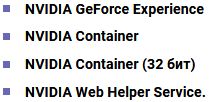
Щелкните левой кнопкой мыши на каждом и нажмите завершить задачу в правом нижнем углу.
Затем перейдите в Проводник и кликните на Локальный диск С. Откройте «Пользователи» и дважды щелкните на папку с именем текущей учетной записи. Откройте каталог AppData, если его не видите, кликните на «Вид» в верхнем меню и установите флажок рядом со скрытыми элементами.
Затем перейдите по пути: Local — NVIDIA Corporation — Nvidia GeForce Experience. Щелкните правой кнопкой мыши на CefCache и выберите пункт «Удалить». Запустите приложение и проверьте, видит ли теперь установленные игры.
Обновление драйверов NVIDIA
Проблему можно решить путем обновления драйверов NVIDIA. Если используете последнюю версию клиента и устаревшие драйвера, то из-за этого она просто их не видит.
Запустите программу и перейдите на вкладку Драйверы. Нажмите «Проверить наличие обновлений» и подождите, пока клиент не увидит, есть ли новые драйверы.
Если новый драйвер будет найден, он появится в разделе доступно. Загрузите его на компьютер и кликните Установить. После установки перезагрузите компьютер и проверьте, решена ли проблема.
Переустановка приложения
Попробуйте переустановить и обновить клиента до последней версии.
В Windows 10 нажмите комбинацию клавиш Win + I, чтобы открыть системные параметры и перейдите в раздел Приложения.
Прокрутите список вниз, и найдите запись GeForce Experience. Кликните на ней и нажмите «Удалить». Следуйте инструкциям на экране до завершения удаления.
В других версиях Windows откройте Панель управления командой control, запущенной из окна «Выполнить» (Win + R).
Переключите просмотр в правом верхнем углу на крупные значки и выберите «Программы и компоненты».
Найдите в списке GeForce Experience и удалите ее.
После загрузите последнюю версию клиента из официального сайта, запустите установку и следуйте запросам на экране.
Источник: compuals.ru
GeForce Опыт не находит игры? Исправить это быстро

GeForce Experience это невероятно мощное программное обеспечение, которое прекрасно работает с GeForce GTX Графическая карта серии. Установка этого приложения на ваш ПК гарантирует, что вам не придется беспокоиться об обновлении драйверов, а кроме того, оно автоматически оптимизирует настройки игровой графики для наилучшего игрового процесса.
Узнать больше
- Пользователи 1Password теперь могут протестировать «беспарольный опыт» 2023 года
- Новый интерфейс Gmail теперь является стандартным для всех пользователей, без возможности вернуться к старому дизайну.
- Обзор Razer Blade 17: большой и невероятно быстрый
При этом у некоторых пользователей возникли проблемы с программным обеспечением GeForce Experience, которое не находит их локальные игры, а также не находит игры Steam.
Поскольку это будет препятствовать вашей способности использовать всю мощь вашей видеокарты GTX, раздражение понятно. Вот что сказал один пользователь об этой проблеме на Паровые форумы:
GeForce Experience не может обнаружить мои игры (которых слишком много, чтобы назвать), когда я пытаюсь их сканировать любым способом. Недавно я собрал компьютер с GTX 1070, что может быть проблемой, так как он отлично работал на моем ноутбуке. У меня только один жесткий диск, поэтому любые решения / проблемы, которые я нашел с несколькими жесткими дисками, на меня не влияют. Это просто ошибка в моем GPU, или я что-то упустил?
Несмотря на то, что официальное исправление этой проблемы не было выпущено, в этой статье мы собрали некоторые методы, которые оказались полезными в ситуациях других пользователей. Читайте вместе, чтобы узнать подробности.
Что я могу сделать, если GeForce Experience не находит игры?
1. Убедитесь, что ваша игра поддерживается

Некоторые игры не поддерживаются GeForce Experience, и по умолчанию они не распознаются или не могут быть оптимизированы этим приложением.
Чтобы проверить, могут ли ваши игры работать, проверьте официальный Список поддерживаемых игр GeForce Experience.
Если ваши игры поддерживаются, попробуйте следующий метод.
2. Убедитесь, что установлен каталог установки игры
- Откройте приложение GeForce Experience приложение
- Перейдите в Настройки.
- Нажмите на Игры.
- Посмотрите, какие папки настроены для проверки GeForce Experience и где установлены игры.
- Если есть какое-либо расхождение между двумя вариантами, добавить ссылку в папку, в которую вы установили игры (ех. D: Игры).
- После выполнения этой задачи перезапустите приложение GeForce Experience и проверьте, решена ли проблема.
3. Убедитесь, что все ваши игры находятся на одном жестком диске

Если у вас есть несколько жесткие диски Установленный на вашем ПК опыт GeForce будет иметь проблемы с компиляцией информации и предложением оптимизации для них.
Если это так, рекомендуется выбрать один из дисков и установить все игры в это место.
4. Если GeForce Experience не обнаруживает игры, обновите драйверы графического процессора

- Запустить GeForce Experience Приложение.
- Выберите Drivers Вкладка из верхнего меню.
- Нажмите Проверить наличие обновлений.
- Если есть какое-либо доступное обновление, в окне появится вариант его установки.
- Установите драйверы и проверьте, решена ли проблема. Если вы не можете найти новые драйверы, попробуйте следующий метод.
Если у вас возникают проблемы при обновлении драйверов Nvidia на Windows 10, Проверить это всеобъемлющее руководство.
5. Используйте новейшее приложение GeForce Experience
Удалить приложение:

- Нажмите Win + X ключи и выберите первый вариант сверху Приложения и функции.
- Поиск GeForce Experience приложение в списке и выберите его.
- Нажмите Удалить приложение кнопку и завершить процесс.
Чтобы переустановить приложение:

- Загрузите последнюю версию Опыт GeForce.
- Запустите установщик на своем ПК, а затем войдите в свою учетную запись.
- Проверьте, находит ли приложение ваши игры.
Поскольку мы понимаем, насколько неприятным может быть желание играть в последнюю версию вашей любимой игры, приведенный выше список поможет вам решить эту проблему.
Не стесняйтесь, сообщите нам, если вам удалось исправить GeForce Experience, не обнаружив проблемы с играми, и если да, то каким способом.
Если вы хотите поделиться этой информацией с нами или задать нам любой другой вопрос, оставьте комментарий в разделе, найденном ниже этой статьи.
FAQ: узнайте больше о GeForce Experience
- Почему исчезла моя панель управления Nvidia?
ВЕСЬ Ваш Панель управления Nvidia может исчезнуть, если ваше программное обеспечение или драйверы не обновлены. Чтобы это исправить, просто проверьте последнюю версию программного обеспечения, и использовать Диспетчер устройств для автоматического поиска драйверов.
- GeForce Experience — это то же самое, что и панель управления Nvidia?
Хотя они оба используются для оптимизации игр, GeForce Experience приложение является более новым и удобным для пользователя, в то время как Панель управления NvidiaДизайн больше на классической стороне. Последний рекомендуется для людей, которые предпочитают классический вид.
- Можно ли удалить панель управления Nvidia?
Краткий ответ на этот вопрос звучит громко Да. Если вы больше не заинтересованы в оптимизации игр для ПК, вы можете просто удалить панель управления Nvidia из Windows без ущерба для ваших игровых возможностей.
Источник: websetnet.net




 i>
i>